
यदि आप शैली में गेम डाउनलोड करना चाहते हैं, लेकिन इसका वजन बहुत लंबा होता है और बहुत लंबा होता है, यानी आउटपुट होता है। आप तीसरे पक्ष के संसाधनों के साथ गेम डाउनलोड कर सकते हैं या उदाहरण के लिए, एक दोस्त के कंप्यूटर से गेम को स्थानांतरित करने के लिए फ्लैश ड्राइव का उपयोग करके। लेकिन अब इसे भाप में कैसे स्थापित करें?
स्थापित खेलने वाले गेम कहां संग्रहीत हैं?
जो भी आप भाप में स्थापित हैं, यह सब यहाँ है:कार्यक्रम फ़ाइलें (x86) \ steam \ steamapps \ आम
खेल जो अभी तक स्थापित नहीं हैं, लेकिन बस डाउनलोड करें, आप फ़ोल्डर में पा सकते हैं:
कार्यक्रम फ़ाइलें (x86) \ steam \ steamapps \ डाउनलोडिंग
इस प्रकार, जब खेल पूरी तरह से डाउनलोड किया जाता है, तो इसे सामान्य फ़ोल्डर में स्थानांतरित कर दिया जाता है।
जैसे ही गेम डाउनलोड किया गया और आप सेट बटन पर भाप पर क्लिक करते हैं, प्रोग्राम सामान्य फ़ोल्डर में जाता है और जांचता है कि स्थापना वास्तव में आवश्यक है या नहीं। और यदि इस फ़ोल्डर में पहले से ही कोई गेम फाइलें हैं, तो जांचती है कि सबकुछ वहां है और आपको क्या करने की ज़रूरत है।
भाप में खेल कैसे स्थापित करें?
1। निर्दिष्ट पथ पर फ़ोल्डर पर जाएं और गेम के नाम से एक और फ़ोल्डर बनाएं:
कार्यक्रम फ़ाइलें (x86) \ steam \ steamapps \ आम
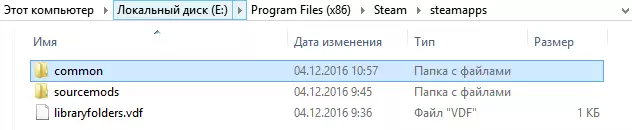
2। फिर भाप खोलें, आपके द्वारा जोड़े गए गेम का चयन करें और इंस्टॉल बटन पर क्लिक करें। शायद गायब फाइलों का डाउनलोड शुरू हो जाएगा, लेकिन इसमें अधिक समय नहीं लगेगा।

ध्यान!
यदि आप पहली बार क्लाइंट के माध्यम से भाप के लिए खेल शुरू करते हैं, तो अब इसे तैयार किए गए मूर्खों को फिसलने के बाद नहीं मिलता है। फ़ाइलों को सामान्य फ़ोल्डर में कॉपी करना और डाउनलोडिंग फ़ोल्डर में - गेम इंस्टॉल न करें। इसलिए, आपको पहले स्टीम क्लाइंट के माध्यम से गेम को हटाना होगा (यदि आपने इसे स्थापित किया है), तो इस गेम और फ़ाइल के साथ फ़ाइल के साथ फ़ाइल के साथ फ़ाइल डाउनलोड करने वाले फ़ोल्डर में अस्थायी निर्देशिका हटाएं। पहले स्थापना करने के बाद।
तो आपको भाप कूदने तक लंबे समय तक इंतजार नहीं करना पड़ेगा। यह विधि ज्यादातर मामलों में काम करती है। मुख्य बात यह है कि खेल के नाम को लिखने के साथ चौकस और गलत नहीं है।
